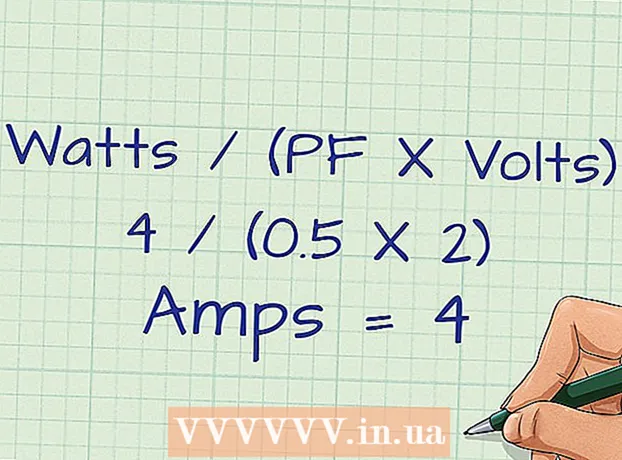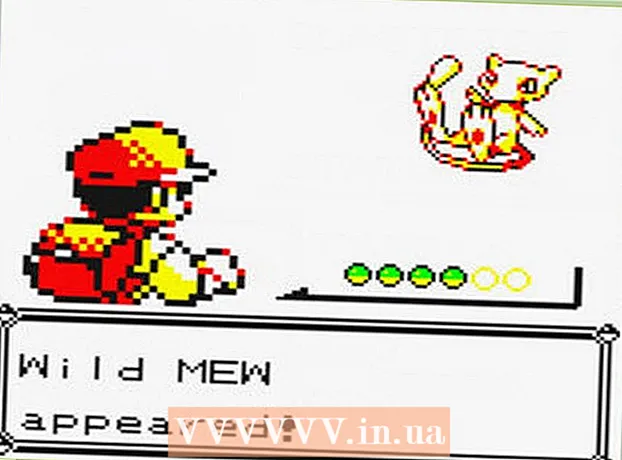நூலாசிரியர்:
Roger Morrison
உருவாக்கிய தேதி:
17 செப்டம்பர் 2021
புதுப்பிப்பு தேதி:
1 ஜூலை 2024

உள்ளடக்கம்
- அடியெடுத்து வைக்க
- 3 இன் முறை 1: மாற்று வலைத்தளத்தைப் பயன்படுத்துதல்
- 3 இன் முறை 2: உலாவி நீட்டிப்பைப் பயன்படுத்துதல்
- 3 இன் முறை 3: மாற்று மென்பொருளைப் பயன்படுத்துதல்
- உதவிக்குறிப்புகள்
- எச்சரிக்கைகள்
ஒரு யூடியூப் வீடியோவை எம்பி 3 கோப்பாக மாற்றுவது இசையின் ஆடியோ, எழுச்சியூட்டும் உரையாடல் அல்லது நகைச்சுவைத் தொடரிலிருந்து ஒரு பெருங்களிப்புடைய தருணத்தை சேமிக்க எளிதான வழியாகும். யூடியூப் வீடியோவை எம்பி 3 கோப்பாக மாற்ற பல வழிகள் உள்ளன: நீங்கள் எந்த மென்பொருளையும் பதிவிறக்கம் செய்ய விரும்பவில்லை எனில் மாற்று வலைத்தளம் வழியாக அல்லது உலாவி நீட்டிப்பு அல்லது மாற்றி மூலம் ஏதாவது பதிவிறக்குவதில் உங்களுக்கு விருப்பமில்லை. மூன்று பேரும் சமமான எம்பி 3 கோப்புகளை உருவாக்குவதால் இது விருப்பமான விஷயம்.
அடியெடுத்து வைக்க
3 இன் முறை 1: மாற்று வலைத்தளத்தைப் பயன்படுத்துதல்
 YouTube க்குச் சென்று நீங்கள் மாற்ற விரும்பும் வீடியோவைக் கண்டறியவும்.
YouTube க்குச் சென்று நீங்கள் மாற்ற விரும்பும் வீடியோவைக் கண்டறியவும். வீடியோவை இயக்கு. நீங்கள் வீடியோவின் பக்கத்தில் இருக்கிறீர்கள் என்பதையும் அது இயங்குகிறது என்பதையும் உறுதிப்படுத்துவது முக்கியம்; அந்த வகையில் வீடியோவுக்கான சரியான இணைப்பு முகவரி பட்டியில் காண்பிக்கப்படும்.
வீடியோவை இயக்கு. நீங்கள் வீடியோவின் பக்கத்தில் இருக்கிறீர்கள் என்பதையும் அது இயங்குகிறது என்பதையும் உறுதிப்படுத்துவது முக்கியம்; அந்த வகையில் வீடியோவுக்கான சரியான இணைப்பு முகவரி பட்டியில் காண்பிக்கப்படும்.  முகவரி பட்டியில் இருந்து வீடியோ URL ஐ நகலெடுக்கவும். நீங்கள் வீடியோ URL ஐ நகலெடுக்க விரும்பினால், முகவரி பட்டியில் (உலாவி சாளரத்தின் மேல் மையத்தில்) சென்று, URL ஐத் தேர்ந்தெடுத்து உங்கள் சுட்டியைக் கொண்டு வலது கிளிக் செய்து நகலெடு என்பதைத் தேர்ந்தெடுக்கவும் அல்லது Ctrl + c (ஒரு கணினியில்) அல்லது கட்டளை + ஐ அழுத்தவும் c (ஒரு மேக்கில்).
முகவரி பட்டியில் இருந்து வீடியோ URL ஐ நகலெடுக்கவும். நீங்கள் வீடியோ URL ஐ நகலெடுக்க விரும்பினால், முகவரி பட்டியில் (உலாவி சாளரத்தின் மேல் மையத்தில்) சென்று, URL ஐத் தேர்ந்தெடுத்து உங்கள் சுட்டியைக் கொண்டு வலது கிளிக் செய்து நகலெடு என்பதைத் தேர்ந்தெடுக்கவும் அல்லது Ctrl + c (ஒரு கணினியில்) அல்லது கட்டளை + ஐ அழுத்தவும் c (ஒரு மேக்கில்).  எம்பி 3 மாற்று வலைத்தளத்திற்கு YouTube ஐக் கண்டறியவும். புதிய தாவல் அல்லது உலாவி சாளரத்தைத் திறந்து தட்டச்சு செய்க YouTube முதல் எம்பி 3 மாற்றி உங்கள் தேடுபொறியின் தேடுபொறியில். உங்கள் தேடல் பல வலைத்தளங்களைத் தரும். எம்பி 3 தரம் தளத்தைப் பொறுத்து மாறுபடும், ஆனால் நீங்கள் ஒரு நல்ல இலவச பதிப்பைக் கண்டுபிடிக்க முடியும். இந்த தளங்கள் தொடர்ந்து மாறிக்கொண்டே இருப்பதால், ஒரு தளத்தைத் தேர்ந்தெடுக்கும்போது தற்போதைய மதிப்புரைகளை நம்புவது நல்லது.
எம்பி 3 மாற்று வலைத்தளத்திற்கு YouTube ஐக் கண்டறியவும். புதிய தாவல் அல்லது உலாவி சாளரத்தைத் திறந்து தட்டச்சு செய்க YouTube முதல் எம்பி 3 மாற்றி உங்கள் தேடுபொறியின் தேடுபொறியில். உங்கள் தேடல் பல வலைத்தளங்களைத் தரும். எம்பி 3 தரம் தளத்தைப் பொறுத்து மாறுபடும், ஆனால் நீங்கள் ஒரு நல்ல இலவச பதிப்பைக் கண்டுபிடிக்க முடியும். இந்த தளங்கள் தொடர்ந்து மாறிக்கொண்டே இருப்பதால், ஒரு தளத்தைத் தேர்ந்தெடுக்கும்போது தற்போதைய மதிப்புரைகளை நம்புவது நல்லது. - ஒரு தளம் சேவைக்கு பணம் செலுத்தச் சொன்னால், அது ஒரு மோசடி கூட; இலவசமாக ஒரு தளத்தை முயற்சிப்பது நல்லது.
- மாற்று தளத்தைத் தேர்ந்தெடுக்கும்போது கவனமாக இருங்கள், எனவே நீங்கள் ஒரு மோசடி தளத்தில் முடிவடையாது. தளத்திற்குச் செல்வதற்கு முன், எதிர்மறையான தேடல் முடிவுகள் வருகிறதா என்று தளத்தின் பெயரை ஆன்லைனில் தேடுங்கள்.
- ஒரு தளம் பாதுகாப்பானதா என்பது உங்களுக்குத் தெரியாதபோது நீங்கள் செய்யக்கூடிய மற்றொரு விஷயம் https://google.com/safebrowsing/diagnostic?site= உங்கள் உலாவியில் தட்டச்சு செய்து, அதைத் தொடர்ந்து நீங்கள் பயன்படுத்த விரும்பும் தளத்தின் வலை முகவரி.
 மாற்று இணையதளத்தில் URL ஐ பொருத்தமான புலத்தில் ஒட்டவும். நீங்கள் ஒரு மாற்று வலைத்தளத்தைத் தேர்ந்தெடுத்ததும், அதைத் திறந்து, YouTube வீடியோ URL ஐ பொருத்தமான புலத்தில் ஒட்டவும் - இந்தத் துறையின் சரியான இருப்பிடமும் தோற்றமும் வலைத்தளத்தின் அடிப்படையில் மாறுபடும், ஆனால் அது சுய விளக்கமாக இருக்க வேண்டும். இல்லையென்றால், விரிவான வழிமுறைகளுக்கு வலைத்தளத்தின் உதவி பக்கத்தை அணுகுமாறு கோருங்கள்.
மாற்று இணையதளத்தில் URL ஐ பொருத்தமான புலத்தில் ஒட்டவும். நீங்கள் ஒரு மாற்று வலைத்தளத்தைத் தேர்ந்தெடுத்ததும், அதைத் திறந்து, YouTube வீடியோ URL ஐ பொருத்தமான புலத்தில் ஒட்டவும் - இந்தத் துறையின் சரியான இருப்பிடமும் தோற்றமும் வலைத்தளத்தின் அடிப்படையில் மாறுபடும், ஆனால் அது சுய விளக்கமாக இருக்க வேண்டும். இல்லையென்றால், விரிவான வழிமுறைகளுக்கு வலைத்தளத்தின் உதவி பக்கத்தை அணுகுமாறு கோருங்கள். - URL ஐ வலது கிளிக் செய்து ஒட்டு என்பதைத் தேர்ந்தெடுப்பதன் மூலம் ஒட்டவும் அல்லது Ctrl + v (ஒரு கணினியில்) அல்லது கட்டளை + v (ஒரு மேக்கில்) அழுத்தவும்.
 Convert ஐக் கிளிக் செய்க. மாற்று வலைத்தளத்தின் பொருத்தமான புலத்தில் YouTube வீடியோவின் URL ஐ ஒட்டியதும், மாற்று பொத்தானைக் கிளிக் செய்க. பொத்தானின் பெயர் வலைத்தளத்தைப் பொறுத்தது (எ.கா. தொடங்கு அல்லது செல்), ஆனால் மிகவும் நேரடியானதாக இருக்க வேண்டும் - இல்லையென்றால், வலைத்தளத்தின் உதவி பக்கத்தில் கையேட்டைப் படியுங்கள்.
Convert ஐக் கிளிக் செய்க. மாற்று வலைத்தளத்தின் பொருத்தமான புலத்தில் YouTube வீடியோவின் URL ஐ ஒட்டியதும், மாற்று பொத்தானைக் கிளிக் செய்க. பொத்தானின் பெயர் வலைத்தளத்தைப் பொறுத்தது (எ.கா. தொடங்கு அல்லது செல்), ஆனால் மிகவும் நேரடியானதாக இருக்க வேண்டும் - இல்லையென்றால், வலைத்தளத்தின் உதவி பக்கத்தில் கையேட்டைப் படியுங்கள்.  கோப்பு மாற்றப்படும் வரை காத்திருங்கள். உங்கள் இணைய இணைப்பு மற்றும் YouTube வீடியோக்களின் அளவைப் பொறுத்து, மாற்றத்திற்கு 30 வினாடிகள் முதல் சில நிமிடங்கள் வரை ஆகலாம்.
கோப்பு மாற்றப்படும் வரை காத்திருங்கள். உங்கள் இணைய இணைப்பு மற்றும் YouTube வீடியோக்களின் அளவைப் பொறுத்து, மாற்றத்திற்கு 30 வினாடிகள் முதல் சில நிமிடங்கள் வரை ஆகலாம்.  மாற்றப்பட்ட கோப்பைப் பதிவிறக்கவும். வலைத்தளமானது YouTube வீடியோவை எம்பி 3 கோப்பாக மாற்ற முடிந்ததும், ஒரு பதிவிறக்க பொத்தான் தோன்றும். உங்கள் கணினியில் கோப்பைப் பதிவிறக்க இந்த பொத்தானைக் கிளிக் செய்க.
மாற்றப்பட்ட கோப்பைப் பதிவிறக்கவும். வலைத்தளமானது YouTube வீடியோவை எம்பி 3 கோப்பாக மாற்ற முடிந்ததும், ஒரு பதிவிறக்க பொத்தான் தோன்றும். உங்கள் கணினியில் கோப்பைப் பதிவிறக்க இந்த பொத்தானைக் கிளிக் செய்க.  பதிவிறக்கங்கள் கோப்புறையில் கோப்பைக் கண்டறியவும். நீங்கள் வேறுவிதமாகக் குறிப்பிடவில்லை எனில், கோப்பு உங்கள் கணினியின் பதிவிறக்கங்கள் கோப்புறையில் நகலெடுக்கப்படும்.
பதிவிறக்கங்கள் கோப்புறையில் கோப்பைக் கண்டறியவும். நீங்கள் வேறுவிதமாகக் குறிப்பிடவில்லை எனில், கோப்பு உங்கள் கணினியின் பதிவிறக்கங்கள் கோப்புறையில் நகலெடுக்கப்படும்.  எம்பி 3 விளையாடுங்கள், மகிழுங்கள்! நீங்கள் எம்பி 3 கோப்பை பதிவிறக்கம் செய்தவுடன் அதை மீடியா பிளேயரில் (எ.கா. விண்டோஸ் மீடியா பிளேயர் அல்லது ஐடியூன்ஸ்) திறந்து கேட்க முடியும் மற்றும் / அல்லது அதை உங்கள் இசை நூலகத்தில் சேர்க்கலாம்.
எம்பி 3 விளையாடுங்கள், மகிழுங்கள்! நீங்கள் எம்பி 3 கோப்பை பதிவிறக்கம் செய்தவுடன் அதை மீடியா பிளேயரில் (எ.கா. விண்டோஸ் மீடியா பிளேயர் அல்லது ஐடியூன்ஸ்) திறந்து கேட்க முடியும் மற்றும் / அல்லது அதை உங்கள் இசை நூலகத்தில் சேர்க்கலாம்.
3 இன் முறை 2: உலாவி நீட்டிப்பைப் பயன்படுத்துதல்
 வகை YouTube முதல் எம்பி 3 உலாவி நீட்டிப்பு உங்கள் தேடுபொறியில். இது உலாவி நீட்டிப்புகளின் பட்டியலை உங்களுக்கு வழங்கும் - அக்கா துணை நிரல்கள் - நீங்கள் தேர்வு செய்யலாம். மேலும் குறிப்பிட்ட தேடல் முடிவுகளுக்கு, உங்கள் தேடல் வினவலில் உங்கள் குறிப்பிட்ட உலாவியின் பெயரைத் தட்டச்சு செய்க.
வகை YouTube முதல் எம்பி 3 உலாவி நீட்டிப்பு உங்கள் தேடுபொறியில். இது உலாவி நீட்டிப்புகளின் பட்டியலை உங்களுக்கு வழங்கும் - அக்கா துணை நிரல்கள் - நீங்கள் தேர்வு செய்யலாம். மேலும் குறிப்பிட்ட தேடல் முடிவுகளுக்கு, உங்கள் தேடல் வினவலில் உங்கள் குறிப்பிட்ட உலாவியின் பெயரைத் தட்டச்சு செய்க. - உதாரணமாக: உங்களிடம் சஃபாரி இருந்தால், தட்டச்சு செய்க யூடியூப் முதல் எம்பி 3 உலாவி நீட்டிப்பு சஃபாரி உங்கள் தேடுபொறியில்.
 நீட்டிப்பைத் தேர்வுசெய்க. நீங்கள் தேர்வு செய்ய ஒரு டன் நீட்டிப்புகள் இருக்கும் - அவற்றில் பல இலவசம். நீட்டிப்புகள் பயன்பாட்டின் எளிமை, எம்பி 3 தரம் மற்றும் தனியுரிமை பாதுகாப்புகள் (அதாவது ஸ்பைவேர் இல்லாதது) ஆகியவற்றில் மாறுபடும். நீங்கள் ஒரு உயர் தரமான மற்றும் புகழ்பெற்ற நீட்டிப்பைத் தேர்வுசெய்கிறீர்கள் என்பதை உறுதிப்படுத்த, மற்றவர்கள் இதைப் பற்றி என்ன சொன்னார்கள் என்பதைப் பார்க்க அதன் பெயரையும் "மதிப்புரைகளையும்" தேடுங்கள்.
நீட்டிப்பைத் தேர்வுசெய்க. நீங்கள் தேர்வு செய்ய ஒரு டன் நீட்டிப்புகள் இருக்கும் - அவற்றில் பல இலவசம். நீட்டிப்புகள் பயன்பாட்டின் எளிமை, எம்பி 3 தரம் மற்றும் தனியுரிமை பாதுகாப்புகள் (அதாவது ஸ்பைவேர் இல்லாதது) ஆகியவற்றில் மாறுபடும். நீங்கள் ஒரு உயர் தரமான மற்றும் புகழ்பெற்ற நீட்டிப்பைத் தேர்வுசெய்கிறீர்கள் என்பதை உறுதிப்படுத்த, மற்றவர்கள் இதைப் பற்றி என்ன சொன்னார்கள் என்பதைப் பார்க்க அதன் பெயரையும் "மதிப்புரைகளையும்" தேடுங்கள். - இறுதியில், உங்கள் உலாவியை அதிகமாக்காத ஒன்று உங்களுக்குத் தேவை, மேலும் இது தீம்பொருள் அல்லது தேவையற்ற மென்பொருளை உங்கள் கணினியில் பெற அனுமதிக்காது.
- தீம்பொருளை நீங்கள் பதிவிறக்கிய குறிகாட்டிகள் பாப்-அப் விளம்பரங்கள் மற்றும் ஸ்பேம்; நீங்கள் அடையாளம் காணாத தளத்திற்கு உங்கள் முகப்புப்பக்கத்தின் திடீர் மாற்றம்; மற்றும் அறியப்படாத வலைப்பக்கங்களுக்கு திருப்பி விடப்படுகிறது.
 உலாவி நீட்டிப்பைப் பதிவிறக்கவும். பல உலாவி நீட்டிப்புகள் வெவ்வேறு உலாவிகளுக்கு வேறுபட்ட பதிப்பைக் கொண்டுள்ளன. உங்கள் உலாவிக்கான சரியான நீட்டிப்பைப் பதிவிறக்குவதை உறுதிசெய்க - உலாவி பதிப்பு நீட்டிப்புடன் பொருந்துமா என்பதைச் சரிபார்க்கவும் இதில் அடங்கும்.
உலாவி நீட்டிப்பைப் பதிவிறக்கவும். பல உலாவி நீட்டிப்புகள் வெவ்வேறு உலாவிகளுக்கு வேறுபட்ட பதிப்பைக் கொண்டுள்ளன. உங்கள் உலாவிக்கான சரியான நீட்டிப்பைப் பதிவிறக்குவதை உறுதிசெய்க - உலாவி பதிப்பு நீட்டிப்புடன் பொருந்துமா என்பதைச் சரிபார்க்கவும் இதில் அடங்கும். - உலாவி பதிப்பைச் சரிபார்க்கும் செயல்முறை இயக்க முறைமை (எ.கா. விண்டோஸ், மேக் அல்லது லினக்ஸ்) மற்றும் நீங்கள் எந்த உலாவியைப் பயன்படுத்துகிறீர்கள் என்பதைப் பொறுத்தது. உங்கள் உலாவி பதிப்பை எவ்வாறு சரிபார்க்க வேண்டும் என்று உங்களுக்குத் தெரியாவிட்டால், தட்டச்சு செய்க உங்கள் உலாவி பதிப்பு பெயர்> இயக்க முறைமை பெயர்> ஐ சரிபார்க்கவும் உங்கள் தேடுபொறியில்.
- எடுத்துக்காட்டாக, ஒரு மேக்கில் சஃபாரி மூலம், உலாவி சாளரத்தைத் திறந்து, ஆப்பிள் ஐகானுக்கு அடுத்ததாக உங்கள் டெஸ்க்டாப்பின் மேல் இடது மூலையில் உள்ள "சஃபாரி" என்ற வார்த்தையைக் கிளிக் செய்க. இது ஒரு கீழ்தோன்றும் பட்டியலைத் திறக்கும், முதல் விருப்பமான சஃபாரி பற்றித் தேர்ந்தெடுக்கும், பின்னர் ஒரு சூழல் மெனு உலாவியின் விவரங்களுடன் திறக்கும் - அதன் பதிப்பு எண் உட்பட.
 நிறுவல் வழிமுறைகளைப் பின்பற்றவும். நீட்டிப்புகள் பக்கத்தில் பதிவிறக்கு என்பதைக் கிளிக் செய்க, நிறுவல் செயல்முறை தொடங்கும். ஒவ்வொரு நீட்டிப்பிலும் சற்று வித்தியாசமான நிறுவல் செயல்முறை இருக்கும், எனவே நிறுவல் வழிகாட்டி பின்பற்றவும்.
நிறுவல் வழிமுறைகளைப் பின்பற்றவும். நீட்டிப்புகள் பக்கத்தில் பதிவிறக்கு என்பதைக் கிளிக் செய்க, நிறுவல் செயல்முறை தொடங்கும். ஒவ்வொரு நீட்டிப்பிலும் சற்று வித்தியாசமான நிறுவல் செயல்முறை இருக்கும், எனவே நிறுவல் வழிகாட்டி பின்பற்றவும். - நீட்டிப்பை நிறுவியதும் உலாவியை மறுதொடக்கம் செய்ய வேண்டியிருக்கலாம், எனவே நீங்கள் எந்த வலைப்பக்கங்கள் திறந்திருக்கிறீர்கள் என்பதை புக்மார்க்கு செய்துள்ளீர்களா அல்லது கண்காணித்திருக்கிறீர்களா என்பதை உறுதிப்படுத்திக் கொள்ளுங்கள், இதனால் நீங்கள் மீண்டும் எங்கு திரும்ப விரும்புகிறீர்கள் என்பது உங்களுக்குத் தெரியும்.
 YouTube க்குச் சென்று நீங்கள் MP3 ஆக மாற்ற விரும்பும் வீடியோவைக் கண்டறியவும். சொருகி இப்போது வீடியோவைச் சுற்றி எங்காவது தோன்ற வேண்டும் - அநேகமாக வீடியோவுக்கு மேலே அல்லது கீழே - ஆனால் சில நீட்டிப்புகள் வீடியோவின் மேல் வலது மூலையிலும் தோன்றும்.
YouTube க்குச் சென்று நீங்கள் MP3 ஆக மாற்ற விரும்பும் வீடியோவைக் கண்டறியவும். சொருகி இப்போது வீடியோவைச் சுற்றி எங்காவது தோன்ற வேண்டும் - அநேகமாக வீடியோவுக்கு மேலே அல்லது கீழே - ஆனால் சில நீட்டிப்புகள் வீடியோவின் மேல் வலது மூலையிலும் தோன்றும். - நீட்டிப்பைக் கண்டுபிடிப்பதில் சிக்கல் இருந்தால், நீட்டிப்பின் தளத்திற்குச் சென்று (நீங்கள் அதை பதிவிறக்கம் செய்த இடத்திற்கு) சென்று வழிமுறைகளைப் படிக்கவும் அல்லது ஸ்கிரீன் ஷாட்களைப் பார்க்கவும் நீட்டிப்பு பொத்தான்கள் YouTube பக்கத்தில் எங்கே உள்ளன என்பதைக் கண்டறியவும். வீடியோ தோன்றும்.
 வீடியோவை எம்பி 3 ஆக மாற்றவும். வீடியோவை எம்பி 3 ஆக மாற்ற நீட்டிப்பின் பொத்தானைக் கிளிக் செய்க. இது வீடியோவின் எம்பி 3 கோப்பை உங்கள் கணினியில் பதிவிறக்கும்.
வீடியோவை எம்பி 3 ஆக மாற்றவும். வீடியோவை எம்பி 3 ஆக மாற்ற நீட்டிப்பின் பொத்தானைக் கிளிக் செய்க. இது வீடியோவின் எம்பி 3 கோப்பை உங்கள் கணினியில் பதிவிறக்கும்.  பதிவிறக்கங்கள் கோப்புறையில் கோப்பைத் தேடுங்கள். நீங்கள் வேறுவிதமாகக் குறிப்பிடாவிட்டால், நீட்டிப்பு உங்கள் கணினியின் பதிவிறக்கங்கள் கோப்புறையில் எம்பி 3 கோப்பை பதிவிறக்கும், ஆனால் இது எப்போதும் அப்படி இருக்காது.
பதிவிறக்கங்கள் கோப்புறையில் கோப்பைத் தேடுங்கள். நீங்கள் வேறுவிதமாகக் குறிப்பிடாவிட்டால், நீட்டிப்பு உங்கள் கணினியின் பதிவிறக்கங்கள் கோப்புறையில் எம்பி 3 கோப்பை பதிவிறக்கும், ஆனால் இது எப்போதும் அப்படி இருக்காது. - கோப்பு எங்கு வைக்கப்படும் என்று உங்களுக்குத் தெரியாவிட்டால், நீட்டிப்பின் கையேட்டைப் பாருங்கள். ஒரு நல்ல நீட்டிப்பு திட உதவி பக்கத்தைக் கொண்டுள்ளது.
- எம்பி 3 விளையாடுங்கள், மகிழுங்கள்! நீங்கள் எம்பி 3 கோப்பை பதிவிறக்கம் செய்தவுடன் அதை மீடியா பிளேயரில் (எ.கா. விண்டோஸ் மீடியா பிளேயர் அல்லது ஐடியூன்ஸ்) திறந்து கேட்க முடியும் மற்றும் / அல்லது அதை உங்கள் இசை நூலகத்தில் சேர்க்கலாம்.
3 இன் முறை 3: மாற்று மென்பொருளைப் பயன்படுத்துதல்
 வகை யூடியூப் முதல் எம்பி 3 மாற்று மென்பொருள் உங்கள் உலாவியின் தேடுபொறியில். இது உங்கள் கணினியில் பதிவிறக்கம் செய்யக்கூடிய யூடியூப் முதல் எம்பி 3 மாற்றிகள் பட்டியலை ஏற்படுத்தும்.
வகை யூடியூப் முதல் எம்பி 3 மாற்று மென்பொருள் உங்கள் உலாவியின் தேடுபொறியில். இது உங்கள் கணினியில் பதிவிறக்கம் செய்யக்கூடிய யூடியூப் முதல் எம்பி 3 மாற்றிகள் பட்டியலை ஏற்படுத்தும்.  மாற்றி ஒன்றைத் தேர்வுசெய்க. உங்கள் தேடல் மாற்றிகளின் நீண்ட பட்டியலைத் தர வேண்டும், அவற்றில் பல இலவசமாக இருக்கும். இந்த திட்டங்கள் பயன்பாட்டின் எளிமை, எம்பி 3 தரம் மற்றும் அவை உங்கள் தனியுரிமையை மதிக்கும் மட்டத்தில் வேறுபடுகின்றன. உயர்தர மற்றும் புகழ்பெற்ற திட்டத்திற்கு, மற்றவர்கள் இதைப் பற்றி என்ன சொன்னார்கள் என்பதைப் பார்க்க "மதிப்பீடுகள்" என்ற பெயரைத் தேர்வுசெய்க.
மாற்றி ஒன்றைத் தேர்வுசெய்க. உங்கள் தேடல் மாற்றிகளின் நீண்ட பட்டியலைத் தர வேண்டும், அவற்றில் பல இலவசமாக இருக்கும். இந்த திட்டங்கள் பயன்பாட்டின் எளிமை, எம்பி 3 தரம் மற்றும் அவை உங்கள் தனியுரிமையை மதிக்கும் மட்டத்தில் வேறுபடுகின்றன. உயர்தர மற்றும் புகழ்பெற்ற திட்டத்திற்கு, மற்றவர்கள் இதைப் பற்றி என்ன சொன்னார்கள் என்பதைப் பார்க்க "மதிப்பீடுகள்" என்ற பெயரைத் தேர்வுசெய்க. - இறுதியில், உங்கள் உலாவியை அதிகமாக்காத ஒன்று உங்களுக்குத் தேவை, மேலும் இது தீம்பொருள் அல்லது தேவையற்ற மென்பொருளை உங்கள் கணினியில் பெற அனுமதிக்காது.
- தீம்பொருளை நீங்கள் பதிவிறக்கிய குறிகாட்டிகள் பாப்-அப் விளம்பரங்கள் மற்றும் ஸ்பேம்; நீங்கள் அடையாளம் காணாத தளத்திற்கு உங்கள் முகப்புப்பக்கத்தின் திடீர் மாற்றம்; மற்றும் அறியப்படாத வலைப்பக்கங்களுக்கு திருப்பி விடப்படுகிறது.
 நிரலைப் பதிவிறக்கவும். மென்பொருளின் வெவ்வேறு பதிப்புகள் வெவ்வேறு இயக்க முறைமைகளுக்கு கிடைக்கும். உங்கள் இயக்க முறைமைக்கான மென்பொருளின் சரியான பதிப்பைப் பதிவிறக்குவதை உறுதிசெய்க.
நிரலைப் பதிவிறக்கவும். மென்பொருளின் வெவ்வேறு பதிப்புகள் வெவ்வேறு இயக்க முறைமைகளுக்கு கிடைக்கும். உங்கள் இயக்க முறைமைக்கான மென்பொருளின் சரியான பதிப்பைப் பதிவிறக்குவதை உறுதிசெய்க. - உங்கள் இயக்க முறைமையின் பதிப்போடு மென்பொருள் இணக்கமாக இருப்பதை உறுதிசெய்க. நீங்கள் பயன்படுத்தும் OS பதிப்பை எவ்வாறு சரிபார்க்க வேண்டும் என்று உங்களுக்குத் தெரியாவிட்டால், தட்டச்சு செய்க OS பதிப்பு பெயரைச் சரிபார்க்கவும்> உங்கள் தேடுபொறியில்.
- எடுத்துக்காட்டாக, உங்களிடம் உள்ள OS X இன் பதிப்பு என்ன என்பதை நீங்கள் சரிபார்க்க விரும்பினால், உங்கள் டெஸ்க்டாப்பின் மேல் இடது மூலையில் உள்ள ஆப்பிள் ஐகானைக் கிளிக் செய்க. இது ஒரு சூழல் மெனுவைத் திறக்கும், அதில் இருந்து நீங்கள் முதல் விருப்பத்தைத் தேர்வு செய்கிறீர்கள்: இந்த மேக் பற்றி. இயக்க முறைமை (ஓஎஸ் எக்ஸ்) மற்றும் நீங்கள் பயன்படுத்தும் பதிப்பு உட்பட உங்கள் கணினியைப் பற்றிய அனைத்து தகவல்களுடனும் ஒரு சிறிய குழு திறக்கும்.
 மாற்று மென்பொருளைப் பதிவிறக்கவும். மென்பொருள் இணையதளத்தில் பதிவிறக்கு என்பதைக் கிளிக் செய்க, நிறுவல் செயல்முறை தொடங்கும். ஒவ்வொரு நிரலுக்கும் வெவ்வேறு நிறுவல் செயல்முறை உள்ளது, எனவே நிறுவல் வழிகாட்டி பின்பற்றவும்.
மாற்று மென்பொருளைப் பதிவிறக்கவும். மென்பொருள் இணையதளத்தில் பதிவிறக்கு என்பதைக் கிளிக் செய்க, நிறுவல் செயல்முறை தொடங்கும். ஒவ்வொரு நிரலுக்கும் வெவ்வேறு நிறுவல் செயல்முறை உள்ளது, எனவே நிறுவல் வழிகாட்டி பின்பற்றவும். - பதிவிறக்க செயல்பாட்டின் போது, மாற்று மென்பொருளின் பகுதியாக இல்லாத பிற மென்பொருள் அல்லது கருவிப்பட்டிகளைப் பதிவிறக்கம் செய்யுமாறு உங்களிடம் கேட்கப்படலாம். இதை உங்கள் கணினியில் பெற விரும்பவில்லை. நிறுவலுக்கு முன் பெட்டிகளைத் தேர்வுநீக்குவதன் மூலம் அதைப் பதிவிறக்குவதைத் தவிர்க்கலாம்.
- மாற்று மென்பொருளை நிறுவியதும் உங்கள் கணினியை மறுதொடக்கம் செய்ய வேண்டியிருக்கும், எனவே நிறுவலைத் தொடங்குவதற்கு முன்பு நீங்கள் விரும்பும் அனைத்தையும் சேமித்துள்ளீர்கள் என்பதை உறுதிப்படுத்திக் கொள்ளுங்கள்.
 YouTube க்குச் சென்று நீங்கள் MP3 ஆக மாற்ற விரும்பும் வீடியோவைக் கண்டறியவும்.
YouTube க்குச் சென்று நீங்கள் MP3 ஆக மாற்ற விரும்பும் வீடியோவைக் கண்டறியவும். வீடியோ URL ஐ நகலெடுக்கவும். URL ஐ தேர்ந்தெடுத்து வலது கிளிக் செய்து நகலெடு என்பதைத் தேர்ந்தெடுப்பதன் மூலம் முகவரிப் பட்டியில் இருந்து (உலாவி சாளரத்தின் மேல் மையத்தில்) வீடியோ URL ஐ நகலெடுக்கவும் அல்லது Ctrl + c (ஒரு கணினியில்) அல்லது கட்டளை + c (ஒரு மேக்கில்) .
வீடியோ URL ஐ நகலெடுக்கவும். URL ஐ தேர்ந்தெடுத்து வலது கிளிக் செய்து நகலெடு என்பதைத் தேர்ந்தெடுப்பதன் மூலம் முகவரிப் பட்டியில் இருந்து (உலாவி சாளரத்தின் மேல் மையத்தில்) வீடியோ URL ஐ நகலெடுக்கவும் அல்லது Ctrl + c (ஒரு கணினியில்) அல்லது கட்டளை + c (ஒரு மேக்கில்) .  மாற்று மென்பொருளில் URL ஐ ஒட்டவும். புதிய மாற்றியைத் திறந்து, வழங்கப்பட்ட பெட்டியில் URL ஐ ஒட்டவும் (இது "URL ஐ ஒட்டுக" அல்லது அதற்கு ஒத்ததாக இருக்கும்). ஒட்டுவதற்கு, பெட்டியில் வலது கிளிக் செய்து ஒட்டு என்பதைத் தேர்ந்தெடுக்கவும் அல்லது Ctrl + v (ஒரு கணினியில்) அல்லது கட்டளை + v (ஒரு மேக்கில்) அழுத்தவும்.
மாற்று மென்பொருளில் URL ஐ ஒட்டவும். புதிய மாற்றியைத் திறந்து, வழங்கப்பட்ட பெட்டியில் URL ஐ ஒட்டவும் (இது "URL ஐ ஒட்டுக" அல்லது அதற்கு ஒத்ததாக இருக்கும்). ஒட்டுவதற்கு, பெட்டியில் வலது கிளிக் செய்து ஒட்டு என்பதைத் தேர்ந்தெடுக்கவும் அல்லது Ctrl + v (ஒரு கணினியில்) அல்லது கட்டளை + v (ஒரு மேக்கில்) அழுத்தவும்.  உங்கள் பதிவிறக்கத்தின் தரத்தைத் தேர்வுசெய்க. மாற்று மென்பொருளில் உங்கள் பதிவிறக்கத்திற்கான பல விருப்பங்கள் இருக்கலாம். அதிக தரம், பெரிய கோப்பு, அதாவது இது உங்கள் கணினியின் வன்வட்டில் அதிக இடத்தைப் பிடிக்கும் - மறுபுறம், இது சிறப்பாக ஒலிக்கும்.
உங்கள் பதிவிறக்கத்தின் தரத்தைத் தேர்வுசெய்க. மாற்று மென்பொருளில் உங்கள் பதிவிறக்கத்திற்கான பல விருப்பங்கள் இருக்கலாம். அதிக தரம், பெரிய கோப்பு, அதாவது இது உங்கள் கணினியின் வன்வட்டில் அதிக இடத்தைப் பிடிக்கும் - மறுபுறம், இது சிறப்பாக ஒலிக்கும். - பதிவிறக்க செயல்முறையை மீண்டும் செய்வதன் மூலமும், உயர் தரத்தைத் தேர்ந்தெடுப்பதன் மூலமும் நீங்கள் எப்போதும் தளத்திற்குத் திரும்பி கோப்பின் உயர் தரமான பதிப்பைப் பதிவிறக்கலாம். உங்களுக்குச் சிறப்பாகச் செயல்படும் கோப்பு அளவைப் பரிசோதிக்க பயப்பட வேண்டாம்.
 கோப்பின் பெயர் சரியானது என்பதை உறுதிப்படுத்தவும். சில மாற்றிகள் கலைஞர், பாடல் தலைப்பு, ஆல்பம் மற்றும் வெளியீட்டு தேதி போன்ற பல்வேறு தகவல்களை தானாகவே சேர்க்கின்றன. உங்கள் மாற்றி உள்ள பதிவிறக்க அல்லது மாற்று பொத்தானைக் கிளிக் செய்வதற்கு முன் அவை சரியானவை என்பதை உறுதிப்படுத்தவும்.
கோப்பின் பெயர் சரியானது என்பதை உறுதிப்படுத்தவும். சில மாற்றிகள் கலைஞர், பாடல் தலைப்பு, ஆல்பம் மற்றும் வெளியீட்டு தேதி போன்ற பல்வேறு தகவல்களை தானாகவே சேர்க்கின்றன. உங்கள் மாற்றி உள்ள பதிவிறக்க அல்லது மாற்று பொத்தானைக் கிளிக் செய்வதற்கு முன் அவை சரியானவை என்பதை உறுதிப்படுத்தவும்.  பதிவிறக்க கோப்புறையைத் தேர்வுசெய்க. பொதுவாக, எம்பி 3 கோப்புகள் இயல்பாக மியூசிக் கோப்புறையில் பதிவிறக்கம் செய்யப்படுகின்றன. முன்னுரிமைகள் அல்லது கருவிகள்> மாற்றியின் விருப்பங்களை சரிபார்த்து, எம்பி 3 சரியான இடத்தில் சேமிக்கப்படும் என்பதை சரிபார்க்கவும், இதன் விளைவாக நீங்கள் விரும்பும் கோப்புறையில் சேமிக்கப்படும் என்பதை உறுதிப்படுத்தவும்.
பதிவிறக்க கோப்புறையைத் தேர்வுசெய்க. பொதுவாக, எம்பி 3 கோப்புகள் இயல்பாக மியூசிக் கோப்புறையில் பதிவிறக்கம் செய்யப்படுகின்றன. முன்னுரிமைகள் அல்லது கருவிகள்> மாற்றியின் விருப்பங்களை சரிபார்த்து, எம்பி 3 சரியான இடத்தில் சேமிக்கப்படும் என்பதை சரிபார்க்கவும், இதன் விளைவாக நீங்கள் விரும்பும் கோப்புறையில் சேமிக்கப்படும் என்பதை உறுதிப்படுத்தவும்.  கோப்பைப் பதிவிறக்கவும். நீங்கள் ஒரு கோப்பு, தரமான அமைப்புகள் மற்றும் பதிவிறக்க கோப்புறையைத் தேர்ந்தெடுத்ததும், வீடியோவைப் பதிவிறக்கத் தயாராக உள்ளீர்கள். மாற்றி யூடியூபிலிருந்து வீடியோவை பதிவிறக்கம் செய்து பின்னர் எம்பி 3 கோப்பாக மாற்றும். ஒரு பாடலை விட அதிக நேரம் எடுக்கும் ஒன்றை நீங்கள் பதிவிறக்கம் செய்யாவிட்டால் முழு செயல்முறையும் சில நிமிடங்களுக்கு மேல் ஆகக்கூடாது - சொல்லுங்கள், ஒரு மணிநேர விளக்கக்காட்சி.
கோப்பைப் பதிவிறக்கவும். நீங்கள் ஒரு கோப்பு, தரமான அமைப்புகள் மற்றும் பதிவிறக்க கோப்புறையைத் தேர்ந்தெடுத்ததும், வீடியோவைப் பதிவிறக்கத் தயாராக உள்ளீர்கள். மாற்றி யூடியூபிலிருந்து வீடியோவை பதிவிறக்கம் செய்து பின்னர் எம்பி 3 கோப்பாக மாற்றும். ஒரு பாடலை விட அதிக நேரம் எடுக்கும் ஒன்றை நீங்கள் பதிவிறக்கம் செய்யாவிட்டால் முழு செயல்முறையும் சில நிமிடங்களுக்கு மேல் ஆகக்கூடாது - சொல்லுங்கள், ஒரு மணிநேர விளக்கக்காட்சி.  எம்பி 3 விளையாடுங்கள், மகிழுங்கள்! நீங்கள் எம்பி 3 கோப்பை பதிவிறக்கம் செய்தவுடன் அதை மீடியா பிளேயரில் (எ.கா. விண்டோஸ் மீடியா பிளேயர் அல்லது ஐடியூன்ஸ்) திறந்து கேட்க முடியும் மற்றும் / அல்லது அதை உங்கள் இசை நூலகத்தில் சேர்க்கலாம்.
எம்பி 3 விளையாடுங்கள், மகிழுங்கள்! நீங்கள் எம்பி 3 கோப்பை பதிவிறக்கம் செய்தவுடன் அதை மீடியா பிளேயரில் (எ.கா. விண்டோஸ் மீடியா பிளேயர் அல்லது ஐடியூன்ஸ்) திறந்து கேட்க முடியும் மற்றும் / அல்லது அதை உங்கள் இசை நூலகத்தில் சேர்க்கலாம்.
உதவிக்குறிப்புகள்
- சில வீடியோக்கள் - எடுத்துக்காட்டாக, பிரபலமான, பதிப்புரிமை பெற்ற பாடல்களுக்கான இசை வீடியோக்கள் - மாற்றுதல் மற்றும் நிரல்களை பதிவிறக்குவது. ஒரு வீடியோவிலிருந்து ஒரு பாடலைப் பதிவிறக்குவதில் சிக்கல் இருந்தால், நீங்கள் பதிவிறக்கக்கூடிய அதே பாடலின் பிற பதிப்புகள் உள்ளதா என்பதைப் பார்க்க மற்றொரு தேடலை முயற்சிக்கவும்.
- வீடியோ இணைப்பை நகலெடுக்கும்போது, நீங்கள் சரியான வீடியோ பக்கத்தில் இருக்கிறீர்கள் மற்றும் வீடியோ இயங்குகிறது என்பதை உறுதிப்படுத்திக் கொள்ளுங்கள்; இந்த வழியில் நீங்கள் இணைப்பை நகலெடுக்கும்போது வீடியோவுக்கான சரியான இணைப்பு முகவரி பட்டியில் இருக்கும்.
- ஒரு உலாவி நீட்டிப்பு அல்லது மாற்றி நிறுவிய பின், உங்கள் கணினியில் தேவையற்ற ஒன்று சேர்க்கப்பட்டுள்ளதை நீங்கள் கவனித்தால், அதை எவ்வாறு அகற்றுவது என்பதற்கான வழிமுறைகளுக்கு விக்கியில் உள்ள கட்டுரைகளைப் படியுங்கள்.
எச்சரிக்கைகள்
- அறிவுசார் சொத்து வைத்திருப்பவர்கள் இழந்த வருமானத்திற்கு சேதங்களை எதிர்பார்க்கும் பதிப்புரிமை பெற்ற உள்ளடக்கத்தை பதிவிறக்கம் செய்யாமல் கவனமாக இருங்கள். சில நிறுவனங்கள் மற்றவர்களை விட மிகவும் சுறுசுறுப்பாக செயல்படுகின்றன, மேலும் அவற்றின் உள்ளடக்கத்தைப் பதிவிறக்கம் செய்ததற்காக வழக்குத் தொடரலாம். பதிவிறக்குபவர்களின் ஐபி முகவரிகளை மாற்ற YouTube ஐக் கேட்க அவர்களுக்கு உரிமை உண்டு. இதையொட்டி, அந்த ஐபி முகவரிகளை மாற்ற வேண்டிய கடமை YouTube க்கு உள்ளது. பதிவிறக்குவதற்கு முன்பு உரிமையாளரின் எக்ஸ்பிரஸ் அனுமதி உங்களிடம் உள்ளதா என்பதை உறுதிப்படுத்திக் கொள்ளுங்கள்.
- யூடியூப் முதல் எம்பி 3 ஆடியோ கோப்புகள் அவற்றின் உயர் தரத்திற்கு அறியப்படவில்லை. நீங்கள் உண்மையிலேயே மிக உயர்ந்த தரமான ஆடியோவை விரும்பினால், நீங்கள் ஒலி கோப்பை வாங்குவது நல்லது (எடுத்துக்காட்டாக அமேசான் அல்லது ஐடியூன்ஸ் மூலம் அல்லது நேரடியாக கலைஞரின் வலைத்தளத்திலிருந்து).
- டொரண்டிங் போலல்லாமல், யூடியூப் வீடியோக்களை எம்பி 3 களாக மாற்றுவது மற்றும் மாற்றுவது தற்போது உங்களுக்கு அபராதம் விதிக்கப்படக்கூடிய ஒன்றல்ல; இருப்பினும், வீடியோவிலிருந்து பதிப்புரிமை பெற்ற பாடல்களைப் பதிவிறக்குவது சட்டபூர்வமான பார்வையில் இருந்து ஓரளவு சாம்பல் நிறத்தில் உள்ளது. இது தற்போது ஒரு நீரோட்டத்திற்கு (சட்டவிரோத பதிவிறக்கத்தின் அடிப்படையில்) பாதுகாப்பான மாற்றாகும்.